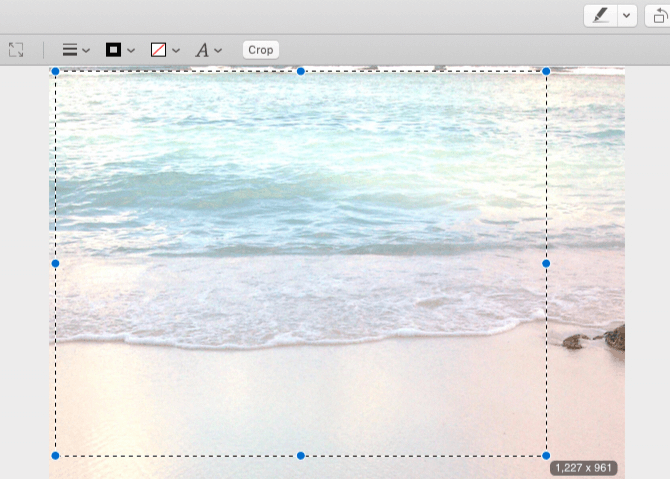Η εφαρμογή προεπισκόπησης Mac σάς βοηθά να κάνετε προεπισκόπηση διαφόρων αρχείων, εξαλείφοντας επομένως την ανάγκη να ανοίξετε το αρχείο στη συμβατή εφαρμογή της. Ωστόσο, γνωρίζετε ότι η εφαρμογή προεπισκόπησης Mac λειτουργεί και ως πρόγραμμα επεξεργασίας φωτογραφιών; Έτσι, εάν θέλετε να κάνετε τη βασική επεξεργασία στις φωτογραφίες που κάνετε προεπισκόπηση, μπορείτε να το κάνετε απευθείας στην εφαρμογή προεπισκόπησης, ώστε να μην χρειάζεται να χρησιμοποιείτε Photoshop ή Apple Photos.
Σε αυτήν την ανάρτηση, θα μιλήσουμε για το πώς να χρησιμοποιήσετε την εφαρμογή Προεπισκόπηση για περικοπή, αλλαγή μεγέθους και επεξεργασία φωτογραφιών.
Οι επεξεργασίες που έγιναν στην εφαρμογή Προεπισκόπηση παραμένουν μαζί σας, επομένως, σε περίπτωση που θέλετε να διατηρήσετε την ακατέργαστη φωτογραφία, φροντίστε να έχετε ένα αντίγραφο του αρχείου πριν επεξεργαστείτε τη φωτογραφία στην εφαρμογή Προεπισκόπηση
Χρησιμοποιήστε την εφαρμογή προεπισκόπησης για περικοπή φωτογραφιών σε Mac
Για να περικόψετε τη φωτογραφία σας, πρέπει να ξεκινήσετε με την επιλογή της ενότητας που χρειάζεστε. Επομένως, για αυτό, πρέπει να χρησιμοποιήσετε ένα ορθογώνιο εργαλείο επιλογής.
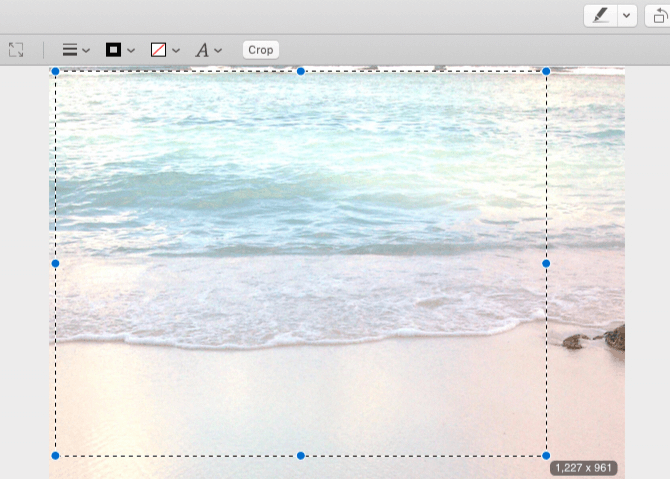
Πίστωση εικόνας: MakeUseOf
Για να επιλέξετε την περιοχή, πρέπει να κάνετε κλικ και να σύρετε τον δείκτη του ποντικιού πάνω στην περιοχή. Μπορείτε να δείτε τις διαστάσεις της επιλεγμένης περιοχής, μπορείτε να τις ελέγξετε στο όριο του δείκτη του ποντικιού.
Εάν θέλετε να αλλάξετε την επιλεγμένη περιοχή μετατόπισης σε οποιοδήποτε άλλο μέρος μιας φωτογραφίας, κάντε κλικ και σύρετε την επιλεγμένη περιοχή στο μέρος όπου θέλετε να βρίσκεται.
Μπορείτε να διατηρήσετε την επιλεγμένη περιοχή σε τετράγωνο σχήμα, πατώντας και κρατώντας πατημένο το πλήκτρο shift ενώ επιλέγετε την περιοχή. Ωστόσο, εάν θέλετε να κλιμακώσετε αυτήν την περιοχή από πάνω και κάτω από το μέσο της οθόνης, πρέπει να πατήσετε και να κρατήσετε πατημένο το πλήκτρο Option κατά την επιλογή.
Αφού επιλέξετε την περιοχή, κάντε κλικ στην επιλογή Εργαλεία και, στη συνέχεια, επιλέξτε Περικοπή για να περικόψετε τη φωτογραφία . Ωστόσο, εάν θέλετε να περικόψετε την περιοχή που έχετε επιλέξει, κάντε κλικ στην Επεξεργασία και επιλέξτε Αντιστροφή επιλογής.
Εάν δεν θέλετε να επιλέξετε ακριβείς περιοχές μιας εικόνας, πρέπει να χρησιμοποιήσετε τα εργαλεία Lasso Selection και Smart Lasso. Με αυτά τα εργαλεία, μπορείτε να σχεδιάσετε την επιλεγμένη περιοχή με μη αυτόματο τρόπο γύρω από οποιοδήποτε στοιχείο σε μια εικόνα. Όλα αυτά τα εργαλεία είναι διαθέσιμα στη γραμμή εργαλείων Markup.
Διαβάστε επίσης: -
Πώς να αλλάξετε το μέγεθος των φωτογραφιών με την καλύτερη παρτίδα... Αλλάξτε το μέγεθος των πολλών φωτογραφιών σας με το καλύτερο πρόγραμμα αλλαγής μεγέθους εικόνων ομαδικής για Mac που τις μετατρέπει επίσης σε άλλη μορφή. εδώ...
Χρησιμοποιήστε την εφαρμογή προεπισκόπησης για περιστροφή και αλλαγή μεγέθους φωτογραφιών σε Mac
- Για να αλλάξετε το μέγεθος μιας εικόνας, πρέπει να μεταβείτε στα Εργαλεία και, στη συνέχεια, να επιλέξετε Προσαρμογή μεγέθους.
- Μπορείτε να αλλάξετε το μέγεθος μιας φωτογραφίας σε διαφορετικές προεπιλεγμένες διαστάσεις ή σε επιλεγμένες προσαρμοσμένες τιμές. Το εργαλείο δείχνει επίσης το μέγεθος του αρχείου πριν και μετά την αλλαγή μεγέθους των φωτογραφιών
- Το εργαλείο αλλαγής μεγέθους κλιμακώνει την εικόνα στη σωστή αναλογία και επαναλαμβάνει το δείγμα της.
Μπορείτε να καταργήσετε την επιλογή των σχετικών πλαισίων σε περίπτωση που δεν σας ενδιαφέρει να κάνετε εκ νέου δειγματοληψία της εικόνας. Αφού προσαρμοστούν ανάλογα οι ρυθμίσεις αλλαγής μεγέθους, κάντε κλικ στο OK για να ενεργοποιήσετε την ενέργεια αλλαγής μεγέθους.
- Μπορείτε επίσης να περιστρέψετε και να αναστρέψετε μια εικόνα. αυτά τα εργαλεία είναι διαθέσιμα στο μενού Εργαλεία. Μπορείτε να λάβετε το κουμπί Περιστροφή σε μια κύρια γραμμή εργαλείων.
- Η προεπισκόπηση σάς δίνει τη δυνατότητα να προσθέσετε κείμενο και σχήματα στις εικόνες. Μπορείτε επίσης να προσθέσετε σημειώσεις στην εικόνα. Για να το κάνετε αυτό, μεταβείτε στα Εργαλεία και, στη συνέχεια, κάντε κλικ στην επιλογή Σχολιασμός.
Χρησιμοποιήστε την εφαρμογή προεπισκόπησης για να προσαρμόσετε τα χρώματα της εικόνας σε Mac
Μπορείτε να κάνετε προσαρμογές για να κάνετε αλλαγές στα Χρώματα των φωτογραφιών από την Προεπισκόπηση στο MacOS. Μπορείτε να αλλάξετε την ευκρίνεια, να προσαρμόσετε τη φωτεινότητα, τον κορεσμό μιας εικόνας. Για αυτό, μπορείτε να χρησιμοποιήσετε το εργαλείο προσαρμογής φωτός και χρώματος. Μπορείτε να αποκτήσετε πρόσβαση στην επιλογή Προσαρμογή χρώματος από τα Εργαλεία.
Το εργαλείο χρώματος διαθέτει ρυθμιστικά για να κάνετε αλλαγές στην έκθεση, τον κορεσμό και την αντίθεση.
Όταν αντικαθιστάτε τα ρυθμιστικά, οι αλλαγές στην εικόνα είναι ορατές στο παρασκήνιο. Μπορείτε να επαναφέρετε τις αλλαγές πατώντας Cmd και Z. Χρησιμοποιήστε τη συντόμευση, μέχρι να λάβετε την αρχική εικόνα. Μπορείτε επίσης να μεταβείτε στο παράθυρο Εργαλείο και να κάνετε κλικ στο κουμπί Επαναφορά.
Χρησιμοποιήστε την εφαρμογή προεπισκόπησης για μαζική αλλαγή μεγέθους φωτογραφιών σε Mac
Για να αλλάξετε το μέγεθος περισσότερων από μία φωτογραφιών σε συγκεκριμένες διαστάσεις, θα μπορούσατε να χρησιμοποιήσετε την εφαρμογή Προεπισκόπηση.

Πίστωση εικόνας: MakeUseOf
Για αυτό, επιλέξτε εικόνες στο Finder και σύρετέ τις στο εικονίδιο Προεπισκόπηση εφαρμογής Dock για πρόσβαση σε αυτό.
Οι μικρογραφίες των επιλεγμένων φωτογραφιών εμφανίζονται στην πλαϊνή γραμμή προεπισκόπησης. Επιλέξτε τα και κάντε κλικ στο Επεξεργασία και επιλογή όλων ή πατήστε CMD και A για να επιλέξετε όλες τις φωτογραφίες.
Μπορείτε να χρησιμοποιήσετε το εργαλείο αλλαγής μεγέθους για να ορίσετε τις διαστάσεις της εικόνας και να κάνετε κλικ στο κουμπί OK. Αυτό θα αλλάξει το μέγεθος όλων των φωτογραφιών. Μπορείτε να χρησιμοποιήσετε τη μαζική επεξεργασία για να εξάγετε φωτογραφίες στην ίδια μορφή.
Γραμμή εργαλείων σήμανσης
Η γραμμή εργαλείων σήμανσης συνοδεύεται από πολλά εργαλεία επεξεργασίας που κάνουν την επεξεργασία εύκολη. Το εργαλείο παραμένει κρυμμένο. Για να αποκρύψετε το εργαλείο, κάντε κλικ στο κουμπί Εμφάνιση σήμανσης που βρίσκεται στην κάτω αριστερή γωνία της γραμμής αναζήτησης από την κύρια γραμμή εργαλείων.
Έρχεται με λειτουργίες επεξεργασίας όπως Περικοπή, Αλλαγή μεγέθους, Προσαρμογή χρώματος. Διαθέτει επίσης εργαλεία σχολιασμού και επιλογής.
Μπορείτε να επεξεργαστείτε φωτογραφίες, να διαχωρίσετε και να συγχωνεύσετε αρχεία PDF και πολλά άλλα χρησιμοποιώντας την εφαρμογή Προεπισκόπηση σε υπολογιστή Mac
Έτσι, αυτό είναι το μόνο που μπορείτε να κάνετε με την εφαρμογή Προεπισκόπηση. Δεν μπορείτε μόνο να κάνετε προεπισκόπηση διαφόρων αρχείων και να κάνετε βασική επεξεργασία στις φωτογραφίες σας. Δοκιμάστε το και πείτε μας τη γνώμη σας στα παρακάτω σχόλια.